Reklame
En genstart kan bringe din produktivitet virkelig ud - her er nogle værktøjer og tip, der hjælper dig med at samle dig op fra det sted, hvor du slap uden at gå glip af et slag.
De fleste Windows-brugere har sandsynligvis oplevet dette scenarie; du arbejder væk og gør gode fremskridt, når din pc pludselig fortæller dig det det skal genstartes Sådan deaktiveres Tvungen genstart efter en Windows-opdateringEr du træt af, at Windows besværliggør dig med at genstarte din computer, efter at opdateringer blev installeret? Gå glip af en pop-up, og den genstarter automatisk. Stop denne galskab og genstart på din fritid. Læs mere . Når det kører igen, er alle de filer, mapper og applikationer, du havde åben, ingen steder at se; i stedet for at komme tilbage på arbejde, skal du samle alt det, du har brug for til den aktuelle opgave.
Hvad hvis der var en anden måde? Med en smule fremadrettet planlægning kan du have de værktøjer, du har brug for, for at komme tilbage på arbejde på et øjeblik. Her er nogle tip til at sikre, at genstarter ikke afsporer dit arbejde.
Lad det vigtige materiale starte med dit system
Der er nogle filer og applikationer, som du godt kan bruge, hver gang du sidder på din pc. I stedet for at tage sig tid til at åbne dem manuelt hver gang, kan det være enklere bare at planlægge dem til at initialisere sammen med dit system.
Først skal du oprette en genvej for, hvad du ønsker at starte ved opstart, som du kan gøre ved at navigere til dens placering via File Explorer, højreklik på den og vælg Opret genvej fra rullemenuen. Brug derefter Windows Key + R til åbn en Kør-dialogboks Alt hvad du skal vide om køredialogen og mest nyttige kommandoerBruger du den nemmeste måde at spare tid på Windows? Det er Kør-dialogen. Vi viser dig, hvordan du hurtigt opretter tilpassede kommandoer til at åbne ethvert program eller fil i to enkle trin. Læs mere og gå ind shell: opstart. Dette fører dig til Startmappe 10 Startprogrammer, som du sikkert kan deaktivere for at fremskynde WindowsComputer opstart langsomt? Du har sandsynligvis for mange programmer, der kører ved opstart. Her er, hvordan du deaktiverer startprogrammer på Windows. Læs mere .
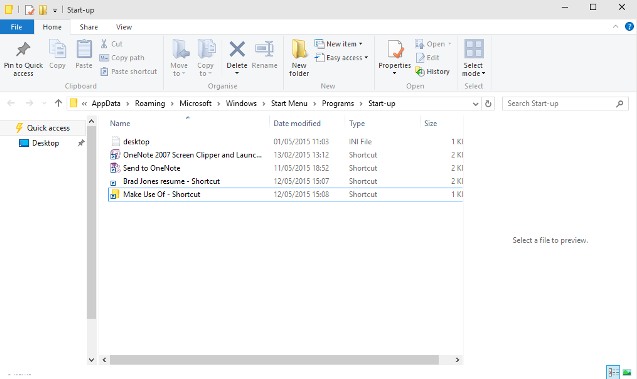
Træk og slip de genveje, du lavede til denne mappe, og du er færdig. For at vende processen skal du bare slette den respektive genvej, og den fil, mappe eller applikation åbnes ikke længere ved opstart.
Tilføjelse af en masse programmer til startmappen kan få din opstart til at aftage, især hvis du er kort hukommelse Er din virtuelle hukommelse for lav? Sådan rettes det!Problemer med computerhukommelse kan bremse din computer over tid. Her er, hvordan du indstiller den virtuelle hukommelsesstørrelse og øger ydeevnen. Læs mere . I dette tilfælde kan det være bedre at stole på et tredjepartsværktøj, f.eks Startup Delayer, til oprette en forskudt lancering 3 Små Windows-værktøjer til forsinkelse af programmer ved opstart Læs mere af de applikationer, du bruger hver dag. Hvis du foretrækker at forblive i kontrol snarere end at automatisere processen helt, kan du også starte flere programmer fra en enkelt batchfil Start flere programmer fra en enkelt genvej ved hjælp af en batchfilLancerer du altid et specifikt sæt applikationer? Hvad hvis du kunne starte dem med et enkelt klik? Det tager kun et minut at konfigurere og sparer dig så meget tid! Læs mere .
Gendan automatisk mapper ved opstart
For at sikre, at alle de mapper, du har åbnet, når din computer lukker ned, åbnes igen, når dens starter sikkerhedskopiering, skal du blot markere et afkrydsningsfelt. Åbn først Kontrolpanel Lås op Windows-potentiale: Kontrolpanel er afmystificeretHvis du vil være mesteren af din Windows-oplevelse, er Kontrolpanel, hvor det er på. Vi løsner kompleksiteten af dette el-værktøj. Læs mere og naviger til File Explorer-indstillinger.
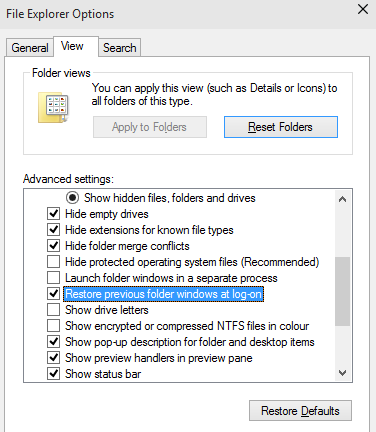
Åbn Vis fane og rulle ned, indtil du finder en post, der læser Gendan tidligere mappevinduer ved login. Sørg for, at dette felt er markeret, klik Okay og du skal køre næste gang din genstart.
Download en specialiseret værktøj
Selvom systemværktøjer kan hjælpe dig med en knivspids, er den mest elegante måde at hente dit arbejdsområde efter en genstart at downloade et specialiseret stykke software. SmartClose tilbyder en nem måde at genåbne dine specificerede processer gratis. CacheMyWork er stort set det samme med hensyn til dets funktionalitet, men det er minimalistisk tilgang til UI vil enten være et salgssted eller en skade, afhængigt af din smag. SmartClose har kanten med hensyn til indstillinger, du kan finjustere, men den ligetil CacheMyWork har sin egen appel med hensyn til enkelhed.
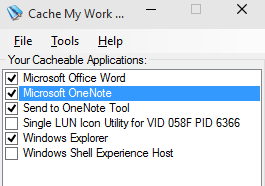
Hvis du imidlertid leder efter et værktøj, der kan åbne filer og mapper samt applikationer igen, bliver du nødt til at betale for det. Twinsplay er prissat til $ 39 pr. bruger, men den ekstra funktionalitet, du får, kan muligvis gøre det til en smart investering. Ud over selve vinduerne vil programmet huske det indhold, der blev vist - hvis du f.eks. Havde flere faner åbne i din webbrowser, gendannes de også. Det er et meget kraftfuldt værktøj og har bestemt sine fordele frem for de gratis alternativer; det eneste spørgsmål er, om du vil bruge det nok til, at prisen er velsmagende.
Brug en virtuel maskine
Den mest omfattende måde at bevare din Windows-oplevelse gennem en genstart er at bruge en virtuel maskine Hvad er en virtuel maskine? Alt hvad du behøver at videVirtuelle maskiner giver dig mulighed for at køre andre operativsystemer på din nuværende computer. Her er hvad du skal vide om dem. Læs mere . En virtuel maskine er en måde at emulere et operativsystem på din computer - en virtuel computer, der kører på din rigtige computer. Ansøgninger til denne software fokuserer typisk på ved hjælp af et andet operativsystem Test et nyt operativsystem? Hold dig sikker med en virtuel maskine Læs mere til den, der er installeret på dit system, men i dette tilfælde vil du drage fordel af gemte tilstande til at sætte din session på pause, inden du henter den på et senere tidspunkt.
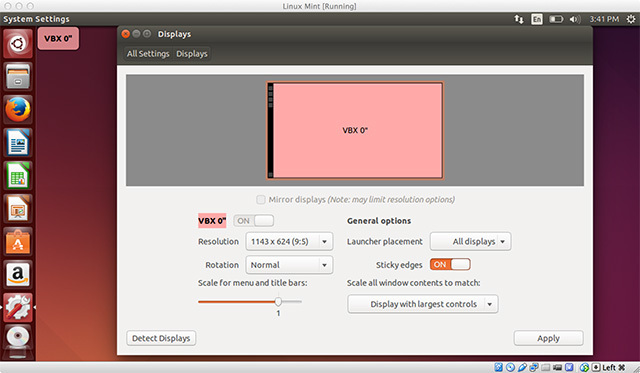
VMWare Player og VirtualBox er to gratis virtuelle maskipakker, der tilbyder denne funktionalitet gratis. Der er imidlertid en ulempe ved denne teknik: du har brug for en ret kraftig computer til at håndtere belastningen. Du emulerer en anden forekomst af Windows inden for den, du kører, og som tager systemressourcer. Afhængigt af systemet og brugen varierer belastningen. Ordbehandling og webbrowsing forårsager ikke for meget af et problem, men hvis du arbejder med billedredigeringssoftware eller videoindhold 3 måder at udføre videoredigering fra ChromeHvis du har et budget og har brug for gratis videoredigeringsindstillinger, skal du ikke se længere end disse tre Chrome-apps, der er kompatible med både din browser og Chrome OS. Læs mere , kan du se dit system chug.
Det er ikke særlig praktisk at køre dit arbejdsområde inden for en virtuel maskine hele tiden. Der er dog andre fordele ved nogle virtuelle maskinpakker, der muligvis gør det umagen værd, som muligheden for at overføre dit skrivebordsmiljø fra en computer til en anden. Det er bestemt et kompromis - men det er den bedste måde at gendanne din session i en knivspids og finde alt nøjagtigt, som du forlod det.
Har du din egen metode til at gendanne en Windows-session? Kender du til et stykke software, der kan modstå værktøjer og virtuelle maskiner, der er anført i denne vejledning? Fortæl os om det i kommentarfeltet nedenfor.
Engelsk forfatter er i øjeblikket baseret i USA. Find mig på Twitter via @radjonze.

